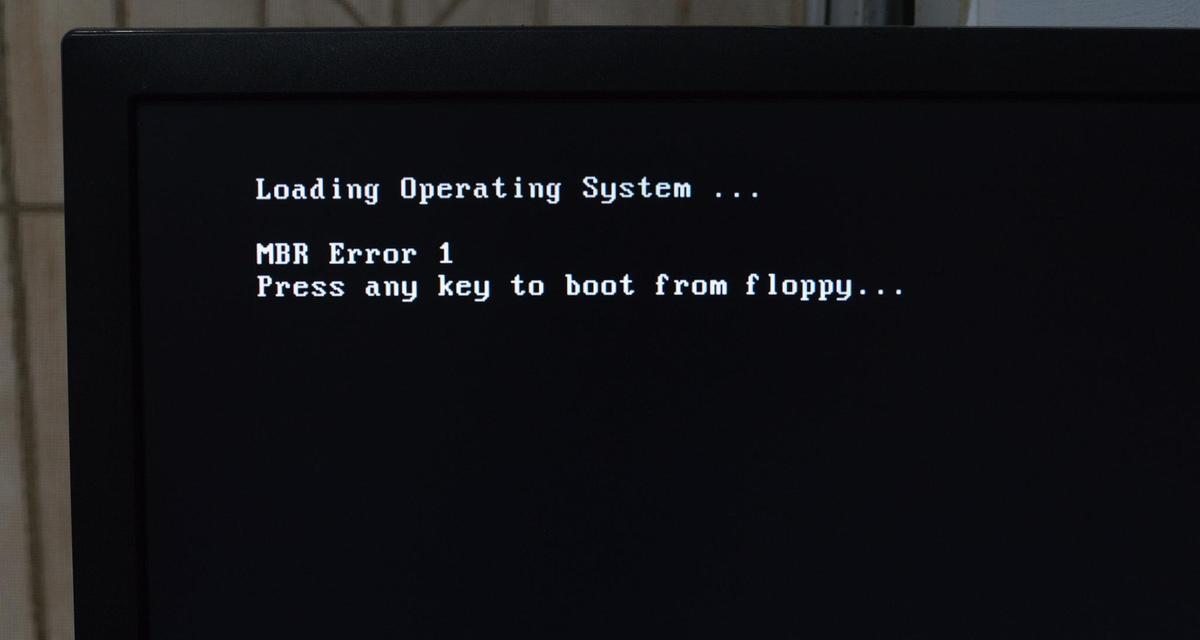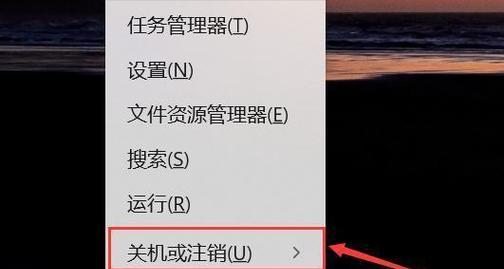随着台式电脑的普及和使用,时不时会遇到黑屏问题,这种情况给用户的使用带来了很大的困扰。当电脑黑屏时,我们通常不知道该如何解决,但其实有一些简单而有效的方法可以帮助我们解决这个问题。本文将介绍一些解决台式电脑黑屏问题的方法,希望能对你有所帮助。

检查电源线是否插好
通过检查电源线是否插好来解决台式电脑黑屏问题。有时候电源线可能会松动或者插错位置,导致电脑无法正常启动。所以,首先请检查电源线是否插紧、插好。
检查显示器连接是否正常
若发现电源线没有问题,可以继续检查显示器连接是否正常。可能是显示器连接线松动或者接触不良导致的黑屏问题。请确保显示器连接线插好且稳固。
重启电脑
有时候简单的重启就能解决台式电脑黑屏问题。通过重新启动电脑,可以清除一些可能导致黑屏的临时故障,恢复正常显示。
尝试进入安全模式
若重启后问题仍未解决,可以尝试进入安全模式。安全模式是一种以最基本配置启动电脑的模式,可以帮助我们识别并解决一些软件或驱动问题。
检查硬件连接是否松动
黑屏问题有时也可能是由于硬件连接松动导致的。请检查主板、内存条、显卡等硬件是否插紧、插好,确保各个硬件正常连接。
检查电脑硬件是否过热
电脑硬件过热也可能引发黑屏问题。请检查电脑是否存在过热现象,如果是,请清理电脑内部灰尘,并确保电脑通风良好,以降低硬件温度。
更新显卡驱动
显卡驱动问题也是导致黑屏的一个常见原因。请尝试更新显卡驱动程序,以确保其与系统兼容,并修复一些已知的黑屏问题。
查杀病毒
恶意病毒也可能导致电脑黑屏。请使用可信赖的杀毒软件对电脑进行全面扫描,并清除病毒、恶意软件。
检查操作系统文件完整性
操作系统文件的损坏也可能导致电脑黑屏。请使用系统自带的修复工具,检查操作系统文件的完整性,并修复任何发现的问题。
恢复系统到之前的正常状态
如果上述方法都无法解决问题,可以考虑恢复系统到之前的正常状态。通过系统还原或重新安装操作系统,可以清除一些系统文件错误或冲突,帮助解决黑屏问题。
检查电脑硬盘是否有问题
硬盘问题也可能导致电脑黑屏。请使用硬盘检测工具,检查硬盘是否存在错误或坏道,并进行修复或更换。
更换显示器
如果以上方法都没有解决黑屏问题,那么可能是显示器本身出现了故障。请尝试更换一个显示器,看是否能够解决问题。
寻求专业帮助
如果以上方法都无法解决台式电脑黑屏问题,那么可能是硬件或其他严重问题导致。此时建议寻求专业的电脑维修人员的帮助,以确保问题得到正确解决。
备份重要数据
在进行任何操作之前,强烈建议备份重要数据。有时修复黑屏问题可能会导致数据丢失,所以提前进行数据备份是非常重要的。
通过本文介绍的方法,相信你可以解决台式电脑黑屏问题。在处理黑屏问题时,首先检查电源线和显示器连接,然后尝试重启电脑、进入安全模式等常见解决方法。如果问题仍然存在,可以考虑更新显卡驱动、查杀病毒、检查硬件连接和过热等。如果一切尝试都失败,建议寻求专业帮助。请记得备份重要数据,以防修复过程中导致数据丢失。希望这些方法能帮助你解决台式电脑黑屏问题,恢复正常使用。
台式电脑黑屏问题的解决办法
随着人们对电脑的依赖度越来越高,台式电脑的黑屏问题成为许多用户常遇到的困扰。当我们打开电脑时,屏幕却一片漆黑,这时怎么办呢?别担心!本文将为您详细介绍15个解决台式电脑黑屏问题的有效方法。
检查电源是否正常供电
当我们打开台式电脑时遇到黑屏问题,首先要检查电源是否正常供电。通过观察电源指示灯的亮暗,可以判断电源是否工作正常。
检查显示器连接是否稳固
确认电源供电正常后,接下来要检查显示器与主机之间的连接是否稳固。插拔显示器的连接线,确保连接牢固。
调整显示器亮度和对比度
有时候,我们的显示器可能因亮度和对比度设置过低而导致黑屏。通过按下显示器的亮度和对比度调节按键,可以尝试调整这两个参数来解决问题。
检查显卡是否松动
显卡松动也是导致台式电脑黑屏的一个常见原因。打开电脑主机,检查显卡是否插紧。如果松动,重新插好并固定好螺丝。
清理内存条和插槽
内存条接触不良也会导致电脑黑屏。将内存条取下,用橡皮擦轻轻擦拭金手指部分,然后重新插入插槽。
检查硬盘连接
硬盘连接不稳也可能导致电脑黑屏。检查硬盘数据线和电源线是否连接牢固,并确保连接端口没有损坏。
重置BIOS
有时候,BIOS的设置错误会导致黑屏。可以通过移除主板上的电池几分钟后再插回来来重置BIOS。
更新显卡驱动程序
显卡驱动程序过期或损坏也会导致黑屏。可以访问显卡厂商的官方网站,下载并安装最新的显卡驱动程序。
运行安全模式
如果电脑启动后出现黑屏,可以尝试进入安全模式。在安全模式下,可以排除系统冲突或者驱动问题导致的黑屏。
修复操作系统
操作系统的问题也可能导致电脑黑屏。可以使用操作系统安装盘或U盘进行修复或重新安装系统。
检查硬件故障
如果以上方法都无法解决黑屏问题,那么有可能是硬件故障引起的。可以将电脑送至专业的维修店进行检修。
检查电源线路
有时候,电脑所连接的电源线路存在问题,也会导致电脑黑屏。检查电源线路是否完好,是否有断电或短路等问题。
检查散热器是否堵塞
过热也是导致电脑黑屏的原因之一。检查散热器是否被灰尘堵塞,及时清理灰尘,保持散热良好。
重装操作系统
如果以上方法都无效,最后的解决办法是重新安装操作系统。备份重要数据后,使用操作系统安装盘或U盘进行重新安装。
通过以上15个解决台式电脑黑屏问题的方法,相信您已经掌握了排除黑屏困扰的技巧。在遇到黑屏问题时,不必惊慌,可以逐一尝试这些方法,相信最终会找到解决办法。但若以上方法仍无法解决问题,建议寻求专业技术人员的帮助。